Como filtrar uma planilha com base em um intervalo de células em outra planilha no Excel?
Para duas planilhas com o mesmo estilo de tabela e alguns dados em comum, pode ser necessário filtrar uma planilha com base em uma coluna específica em outra. Este artigo fornece um método para você resolver esse problema.
Filtrar uma planilha com base em outra planilha no Excel
Filtrar uma planilha com base em outra planilha no Excel
Como mostrado na captura de tela abaixo, a Planilha1 e a Planilha2 possuem suas próprias tabelas, e a primeira coluna A dessas duas tabelas têm alguns valores duplicados; agora, você precisa filtrar a Planilha1 com base nos dados da coluna A da Planilha2. Por favor, siga os passos abaixo.
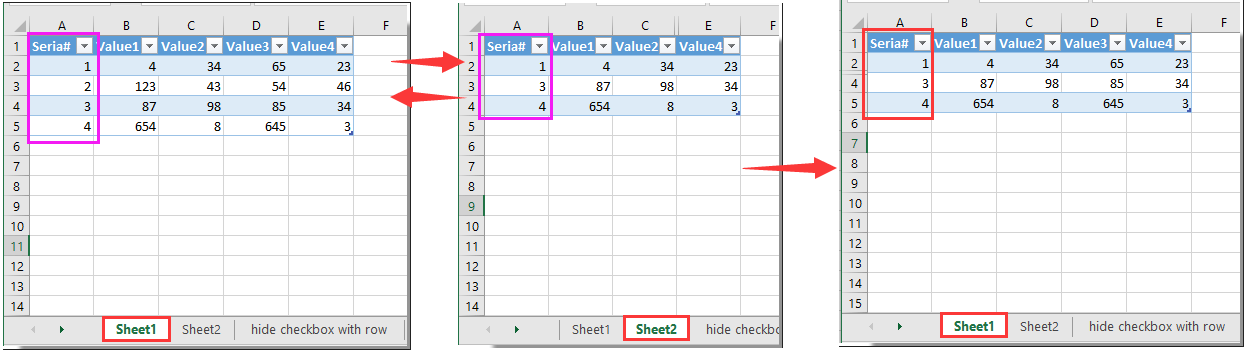
1. Alterne para a Planilha2 e selecione a primeira coluna da tabela, depois nomeie este intervalo selecionado como ListID na Caixa de Nomes. Veja a captura de tela:
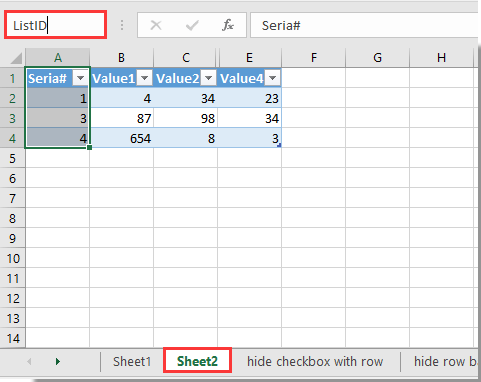
2. Volte para a Planilha1, selecione uma célula em branco ao lado da tabela original, depois insira a fórmula =CONT.SE(ListID; A2) (Nota: ListID é o nome do intervalo que você criou na etapa 1, A2 é a célula dentro da coluna pela qual você deseja filtrar) na Barra de Fórmulas e pressione a tecla Enter.
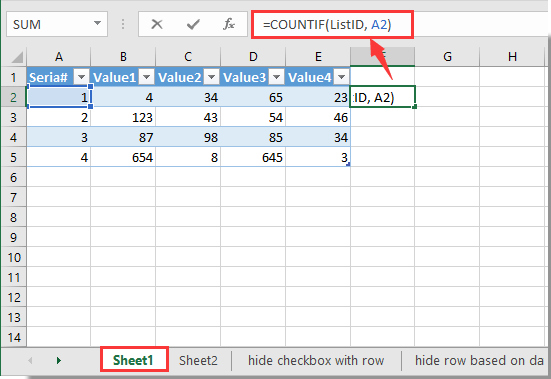
Você verá que há números 1 e 0 exibidos na nova coluna auxiliar. O número 1 significa que os mesmos dados também existem em um intervalo específico na Planilha2, enquanto o número 0 significa que o valor da célula específica não existe na Planilha2.
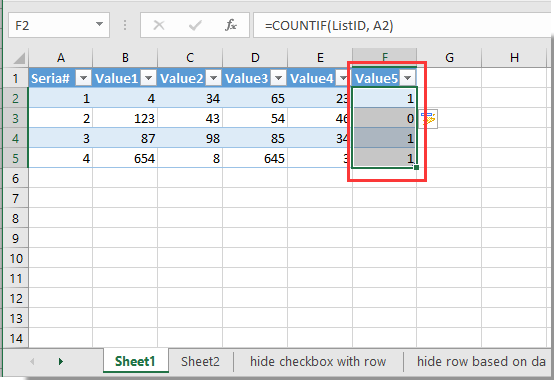
3. Em seguida, filtre a nova coluna auxiliar pelo número 1, conforme mostrado na captura de tela abaixo.
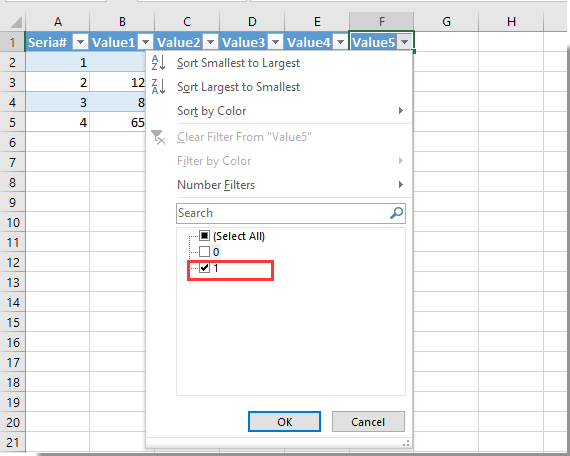
Os dados na Planilha1 são então filtrados com base em um intervalo específico na Planilha2.
Artigos relacionados:
- Como filtrar dados incluindo linhas em branco no Excel?
- Como filtrar dados com base em caixas de seleção no Excel?
Melhores Ferramentas de Produtividade para Office
Impulsione suas habilidades no Excel com Kutools para Excel e experimente uma eficiência incomparável. Kutools para Excel oferece mais de300 recursos avançados para aumentar a produtividade e economizar tempo. Clique aqui para acessar o recurso que você mais precisa...
Office Tab traz interface com abas para o Office e facilita muito seu trabalho
- Habilite edição e leitura por abas no Word, Excel, PowerPoint, Publisher, Access, Visio e Project.
- Abra e crie múltiplos documentos em novas abas de uma mesma janela, em vez de em novas janelas.
- Aumente sua produtividade em50% e economize centenas de cliques todos os dias!
Todos os complementos Kutools. Um instalador
O pacote Kutools for Office reúne complementos para Excel, Word, Outlook & PowerPoint, além do Office Tab Pro, sendo ideal para equipes que trabalham em vários aplicativos do Office.
- Pacote tudo-em-um — complementos para Excel, Word, Outlook & PowerPoint + Office Tab Pro
- Um instalador, uma licença — configuração em minutos (pronto para MSI)
- Trabalhe melhor em conjunto — produtividade otimizada entre os aplicativos do Office
- Avaliação completa por30 dias — sem registro e sem cartão de crédito
- Melhor custo-benefício — economize comparado à compra individual de add-ins